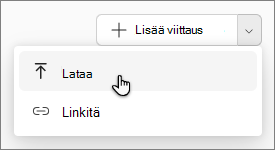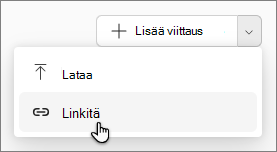Esittelyssä Copilot #x1 – oma tekoälypohjainen muistikirja, joka keskittyy tehtävään tärkeään sisältöön. Kokoa yhteen kaikki tarvittavat resurssit, kutenCopilot Chat, tiedostot, sivut, kokousmuistiinpanot, linkit ja paljon muuta. Kun käsittelet Copilot, saat kohdennettuja vastauksia, jotka on räätälöity muistikirjan sisällön mukaan, ja lisää edelleen viittauksia, jotka pysyvät ajan tasalla reaaliaikaisesti projektin kehittyessä.
Huomautus: Tuotetta Copilot Muistikirjat ollaan ottamassa käyttöön, ja käyttäminen edellyttää Microsoft 365 Copilot -käyttöoikeutta. Lisäksi tileillä on oltava SharePoint- tai OneDrive-käyttöoikeus (palvelusopimus), jotta ne voivat luoda muistikirjoja. Copilot Muistikirjat eivät ole vielä käytettävissä henkilökohtaisille Microsoft-tileille, kuten Microsoft 365 Personal- ja Family-tilaajille. Lue lisätietoja Copilot Microsoft 365 -käyttöoikeuksista ja Microsoft 365 Copilot -palvelupaketeista.
Muistikirjat edut
-
Sisällön kerääminen: Yhdistä muistikirjaan kaikki Copilot keskustelut, Microsoft 365 -tiedostot, sivut, kokousmuistiinpanot ja paljon muuta.
-
Hanki vastauksia: Esitä kysymyksiä ja Copilot voi analysoida muistikirjan sisältöä löytääkseen vastauksia, tunnistaakseen tärkeimmät teemat ja piirtääkseen oivalluksia.
-
Luonnostelu älykkäämmin: Luo jotain uutta Copilot muistikirjan sisällön perusteella.
Muistikirjat etsiminen
Kirjaudu microsoft365.com/copilot työpaikan tai oppilaitoksen tilillä. Nimesi ja kuvasi pitäisi näkyä näytön vasemmassa alakulmassa. Muistikirjat on sivun vasemmassa reunassa.
Muistikirjat käyttäminen
-
Valitse Muistikirjat.
-
Valitse Muistikirjat aloitussivulla Luo ensimmäinen muistikirja.
Huomautus: Jos olet aiemmin luonut muita muistikirjoja, valitse Muistikirjat-aloitussivulta Uusi muistikirja.
-
Valitse Muistikirjat aloitussivulla Luo ensimmäinen muistikirja.
-
Kirjoita muistikirjalle uusi nimi.
-
Lisää viittauksia -kohdassa voit lisätä viittauksia muutamalla eri tavalla:
-
Haku – Kirjoita hakupalkkiin tietyn viittauksen nimi ja valitse sitten Lisää.
Vihje: Jos muistat vain osan nimestä, kirjoita se, niin Copilot ehdottaa sinulle viittauksia, joista voit valita.
-
OneDrive – Valitse OneDrive-kuvake.
-
Ehdotukset – Copilot ehdottaa viittauksia, jotka haluat ehkä lisätä. Valitse mikä tahansa luettelosta. Voit valita useita viittauksia.
-
-
Valitse Luo.
-
Valitse Muistikirjat.
-
Valitse Muistikirjat aloitussivulla Omat muistikirjat -kohdassa muistikirja, jota haluat käsitellä.
-
Voit lisätä viittauksia muutamalla eri tavalla:
-
Haku – Valitse Lisää viittaus. Kirjoita hakupalkkiin tietyn viittauksen nimi ja valitse sitten Lisää.
Vihje: Jos muistat vain osan nimestä, kirjoita se, niin Copilot ehdottaa sinulle viittauksia, joista voit valita.
-
OneDrive – Valitse Lisää viittaus ja avaa sitten OneDrive-kansio valitsemalla OneDrive-kuvake .
-
Ehdotukset – Valitse Lisää viittaus. Copilot ehdottaa viittauksia, jotka haluat ehkä lisätä. Valitse mikä tahansa luettelosta. Voit valita useita viittauksia.
-
Lataa – Käytä Lisää viittaus -kohdan vieressä olevaa avattavaa valikkoa ja valitse sitten Lataa.
-
Linkki – Käytä Lisää viittaus -kohdan vieressä olevaa avattavaa valikkoa ja valitse sitten Linkki
Huomautus: Microsoft 365 -tilisi tuettuihin tiedostotyyppeihin liittyviä linkkejä voi lisätä ja luoda maadoitettuina, mutta kaikkia muita linkkejä, verkkolinkit mukaan lukien, ei tueta.
-
-
Valitse Luo.
Lisää tapoja käyttää Copilot-muistikirjat
Viitetiedostojen lisääminen Microsoft 365 Copilot -muistikirjat
Microsoft 365 Copilot -muistikirjan mukautettujen ohjeiden antaminen